


在Windows 10中,语音播报功能可以为用户提供方便的语音提示和反馈,但有时候您可能希望关闭这一功能,以避免干扰或保护隐私。无论是您不想被突然的语音提醒打断,还是出于其他个人偏好,关闭语音播报都是很简单的。在本文中,我们将介绍几种方法,帮助您在Windows 10中轻松地关闭语音播报功能。
具体方法如下:
1、进入控制面板,在其中找到语音识别选项。
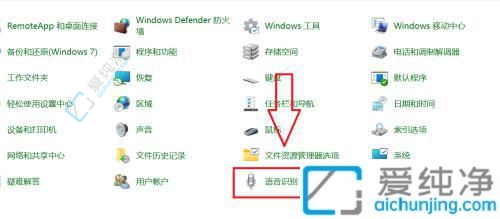
2、在语音设置窗口中,点击高级语音选项。
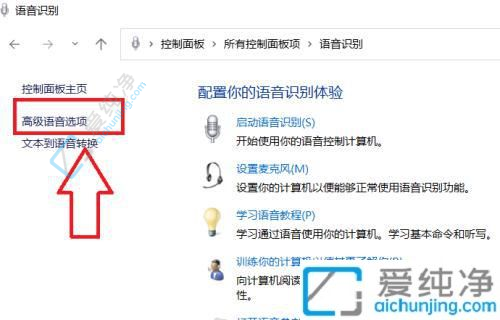
3、在跳转的设置窗口中,简单地关闭启动时自动运行语音识别选项即可。
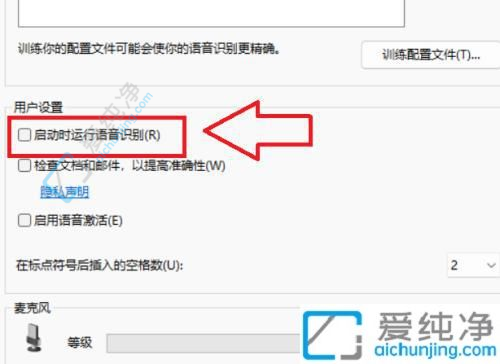
通过本文介绍的方法,您可以轻松地在 Windows 10 中关闭语音播报功能,从而提升系统的个性化设置和用户体验。无论是通过禁用语音服务、调整通知设置还是更改系统声音选项,您都可以根据自己的需求选择适合的关闭方式。
| 留言与评论(共有 条评论) |